यदि आपके सिस्टम पर RAR एक्सटेंशन वाली फ़ाइलें नियमित फ़ोल्डर के रूप में दिखाई देती हैं, तो इसका सबसे अधिक अर्थ यह है कि आपके सिस्टम पर ऐसा कोई सॉफ़्टवेयर स्थापित नहीं है जो इस प्रारूप की फ़ाइलों के साथ काम कर सके। ये ज़िप या 7z एक्सटेंशन वाली फ़ाइलों के समान संग्रह हैं, जिनमें एक या अधिक संपीड़ित फ़ाइलें होती हैं। उनका उपयोग करने में सक्षम होने के लिए, आपको उपयुक्त संग्रह कार्यक्रम स्थापित करना होगा।
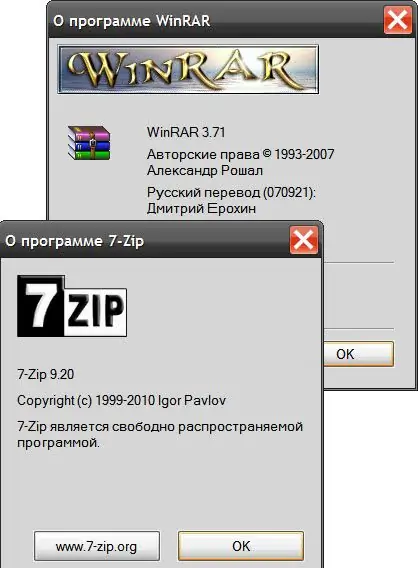
निर्देश
चरण 1
सॉफ्टवेयर उत्पादों में से एक चुनें जो RAR फ़ाइलों को संभाल सकता है। इस प्रारूप को विकसित और विकसित करने वाली कंपनी WinRAR संग्रहकर्ता को जारी करती है। स्वाभाविक रूप से, यह प्रारूप के एक सक्रिय डेवलपर के कार्यक्रम हैं जो सभी नए उभरते सुधारों का अधिकतम लाभ उठाते हैं। लेकिन ऐसे अन्य अभिलेखागार हैं जो आरएआर फाइलों के साथ काम करने में सक्षम हैं - उदाहरण के लिए, पूरी तरह से मुक्त ओपन सोर्स 7-ज़िप प्रोग्राम।
चरण 2
चयनित संग्रहकर्ता प्रोग्राम डाउनलोड करें। इसके लिए निर्माता की अपनी वेबसाइट का उपयोग करना सबसे अच्छा है, न कि यादृच्छिक लिंक। इंस्टॉलर चलाएँ और उसके द्वारा बताए गए निर्देशों का पालन करें। स्थापना प्रक्रिया के अंत के बाद, विंडोज एक्सप्लोरर में आरएआर अभिलेखागार के साथ काम करने के लिए आवश्यक विकल्प जोड़े जाएंगे।
चरण 3
मेरा कंप्यूटर आइकन पर डबल-क्लिक करके या विन + ई कीबोर्ड शॉर्टकट दबाकर एक्सप्लोरर प्रारंभ करें। अपने कंप्यूटर पर अपनी रुचि रखने वाली आरएआर फ़ाइल ढूंढें और उस पर राइट-क्लिक करें - ड्रॉप-डाउन संदर्भ मेनू में इसके साथ काम करने के विकल्प होंगे पुरालेख। उदाहरण के लिए, आप संग्रह को उसी फ़ोल्डर में अनपैक कर सकते हैं, या प्रोग्राम इसके लिए एक अलग निर्देशिका बनाएगा। यदि आप RAR फ़ाइल पर डबल-क्लिक करते हैं, तो एक्सप्लोरर संग्रहकर्ता को लॉन्च करेगा और फ़ाइल को उसमें स्थानांतरित कर देगा। इस मामले में, आप संग्रह की सामग्री को बिना निकाले ही देख सकते हैं। ये प्रोग्राम ड्रैग-एंड-ड्रॉप ऑपरेशंस का समर्थन करते हैं - आप संग्रह में निहित फाइलों की सूची से केवल वही चुन सकते हैं जिनकी आपको आवश्यकता है और उन्हें एक्सप्लोरर विंडो पर, डेस्कटॉप पर, या अन्य प्रोग्रामों की विंडो में खींच सकते हैं (यदि वे भी ड्रैग-एंड-ड्रॉप ऑपरेशन का समर्थन करें)।
चरण 4
यदि आप विंडोज एक्सप्लोरर के बिना करना चाहते हैं तो मुख्य मेनू के माध्यम से या डेस्कटॉप पर शॉर्टकट का उपयोग करके आर्काइव प्रोग्राम खोलें। इनमें से लगभग प्रत्येक प्रोग्राम में एक्सप्लोरर के समान एक इंटरफ़ेस होता है, जिसमें एक फ़ोल्डर ट्री स्थित होता है, जिसके माध्यम से आप अपनी ज़रूरत के किसी भी RAR संग्रह को प्राप्त कर सकते हैं।







